Si estás de acuerdo con algunos de los motivos acerca de por qué un Chromebook es mejor que cualquier portátil con Windows, o si simplemente has decidido darle una oportunidad a los ordenadores con sistema operativo de Google, es probable que el paso de Windows a Chrome OS te está costando un poco. Pero no te preocupes de más. En estas líneas, te enseñamos cómo añadir una tecla de bloqueo de mayúsculas en Chromebook velozmente.
Lo que sucede es que la tecla de bloqueo de mayúsculas es uno de los sellos distintivos de los entornos desarrollados por Microsoft a lo largo de la historia. Pasar a este nuevo ambiente operativo puede ser difícil, sobre todo al comienzo. Por suerte, lo bueno es que los Chromebook ofrecen una opción para habilitar la tecla Bloq Mayús.
De hecho, para ser aún más precisos, se puede decir que es posible asignar la tecla Bloq Mayús a otra tecla de tu elección, cualquiera sea, para obtener una respuesta muy similar, en Chrome OS, a la de Windows 10.
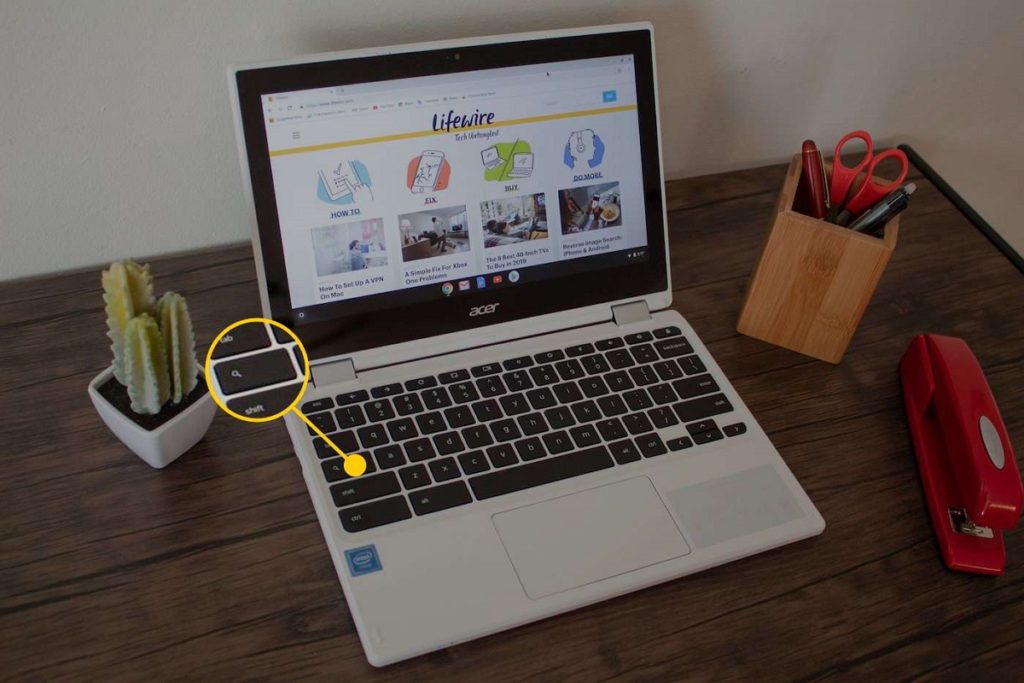
Tecla de bloqueo de mayúsculas en Chromebook, paso a paso
Ha llegado el momento. Sabremos cómo añadir una tecla de bloqueo de mayúsculas en Chromebook. Todo lo que tienes que hacer es seguir este paso a paso, y no habrá manera de que te pierdas durante el procedimiento:
- Haz click en el panel de Configuración rápida, en la esquina inferior derecha de la pantalla
- Una vez en la Configuración, abre la sección de Dispositivo, y haz click en la opción de Teclado
- Justo en el menú desplegable junto a la función de Buscar, selecciona la de Bloqueo de mayúsculas
A partir de ese momento, se añadirá la tecla de bloqueo de mayúsculas exactamente sobre el botón con el icono de búsqueda que tiene el teclado de tu Chromebook. En otras palabras cada vez que presiones el botón de búsqueda de aquí en más, éste se accionará del mismo modo en el que lo hace una tecla Bloq Mayús en Windows 10. Nada mal.
Ahora bien, déjanos decirte que si perteneces a ese grupo de usuarios que utiliza la función de Búsqueda del teclado todos los días, tal vez sería una mejor idea adjudicar la tecla Bloq Mayús a alguna otra. Tienes varias entre las que puedes elegir, como por ejemplo las teclas Ctrl, Escape o Retroceso. Basta que analices tus necesidades.
Y si normalmente piensas usar esa tecla para las búsquedas, no quieres asignar la tecla Bloq Mayús a ninguna otra y aún así acceder a las mayúsculas, la solución tampoco es complicada. Sólo debes presionar Alt + Buscar en simultáneo. Con eso activarás o desactivarás el bloqueo de mayúsculas en tu Chrome. Sin demoras ni misterios.

Conclusiones
Como queda claro, el de añadir una tecla de bloqueo de mayúsculas en Chromebook es un procedimiento que no demanda demasiado tiempo. Al habilitar una tecla Bloq Mayús en tu ordenador vas a poder recuperar parte de la experiencia de uso que distingue a Windows. En más de un caso, eso mejorará inmediatamente tus sensaciones con Chrome OS, y te ayudará a acostumbrarte a este nuevo entorno si es que recién te sumas al mismo.
Curiosamente, en las últimas semanas se han filtrado rumores que indican que Google podría estar trabajando en una mayor personalización de los accesos directos de Chromebook. Una noticia que recibiríamos con los brazos abiertos, pues nos evitaría muchos de los problemas que sólo pueden solucionarse con tutoriales como éste.
Por supuesto, si sigues con dudas acerca del funcionamiento general de estos dispositivos, vamos a recomendarte que le eches un vistazo a este artículo, donde te dejamos una guía básica para los propietarios de una Chromebook.


¿Tienes alguna pregunta o problema relacionado con el tema del artículo? Queremos ayudarte.
Deja un comentario con tu problema o pregunta. Leemos y respondemos todos los comentarios, aunque a veces podamos tardar un poco debido al volumen que recibimos. Además, si tu consulta inspira la escritura de un artículo, te notificaremos por email cuando lo publiquemos.
*Moderamos los comentarios para evitar spam.
¡Gracias por enriquecer nuestra comunidad con tu participación!